CASE STUDY導入事例
Microsoft365でパスワード付きZIPファイル添付メールを検知/ブロックする
初めに
・パスワード付きZIPファイルをメールに添付し、ZIPファイルの展開用パスワードを別の
メールで送信する。
この一連の流れはPPAPと呼ばれていて、昨今では廃止する企業が多くなってきています。
PPAPとは・・・コンピュータセキュリティルールの一つ。
略語で以下の頭文字から取っています。
略語で以下の頭文字から取っています。
- Password付きZIPファイルを送ります。
- Passwordを送ります。
- Aん号化(暗号化。)
- Protocol(プロトコル)
・その流れの中で、昨今マルウェア「Emotet」の増加にともない、ソフトバンクグループ様などが
パスワード付きZIPファイルのメール添付を廃止するなどの動きが出てきています。
Emotetとは・・・不正な攻撃メールを介して、ウイルスへの感染を狙うマルウェア。
(マルウェアとは悪意のあるソフトウェアを指します。)
・上記に関して、以下の記事URLもご参考ください。
Microsoft365で実現する
-
-
- 続いて、Microsoft365を利用してパスワード付きZIPファイルをブロックする設定を
紹介いたします。
以下の手順をご参考ください。
- 続いて、Microsoft365を利用してパスワード付きZIPファイルをブロックする設定を
-
➀Exchange管理センターを表示します。
以下URLより表示いただけます。
②左メニューの「メールフロー」-「ルール」をクリックします。
③「+」をクリックして「ルール新規作成」を選択します。
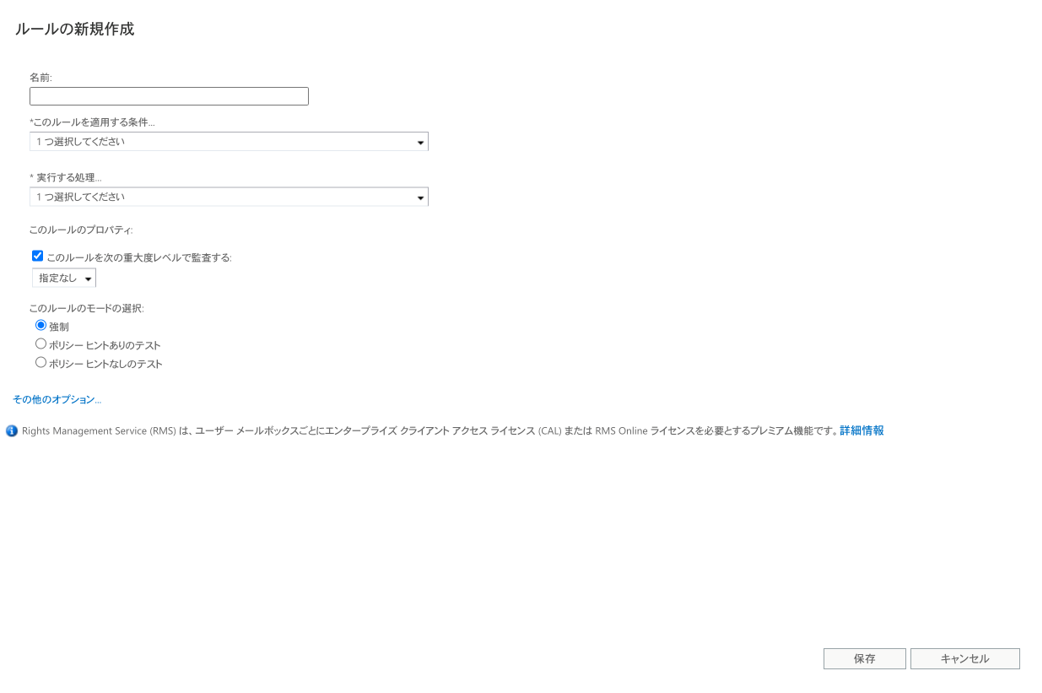
※「その他のオプション」をクリックすると詳細な条件を設定できるようになります。
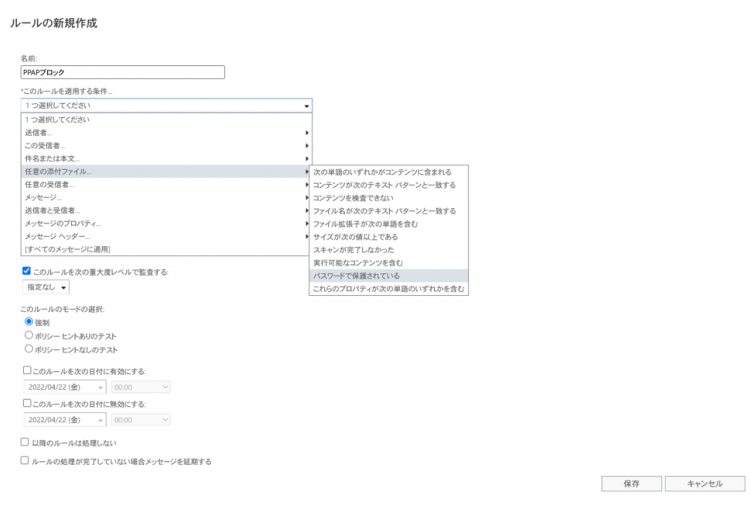
④「名前」欄は任意の名称を入力します。
「このルールを適用する条件」で”任員の添付ファイル”-“パスワードで保護されている”を
選択します。
この条件だと、パスワード保護されているOfficeファイルも対象になります。
Officeファイルは対象外にしたい場合は条件を追加します。
※パスワード付きPDFファイルは対象外となるようです。
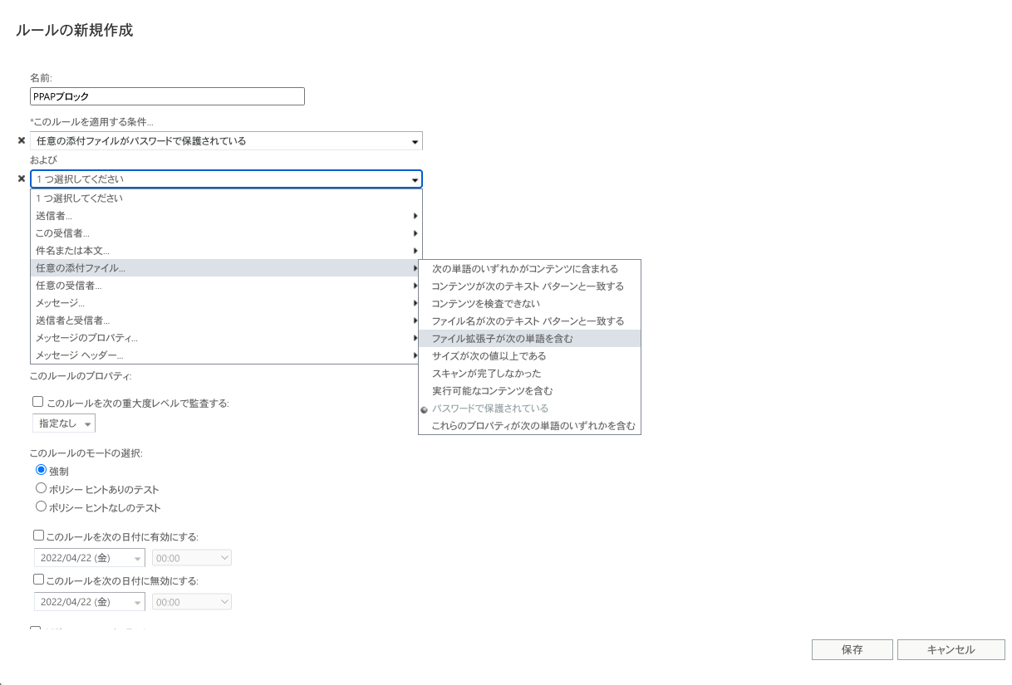
⑤「条件の追加」ボタンをクリックすると条件を追加することができます。
”任意の添付ファイル”-”ファイル拡張子が次の単語を含む”を選択します。
拡張子を入力するダイアログが表示されるのでzipを追加します。
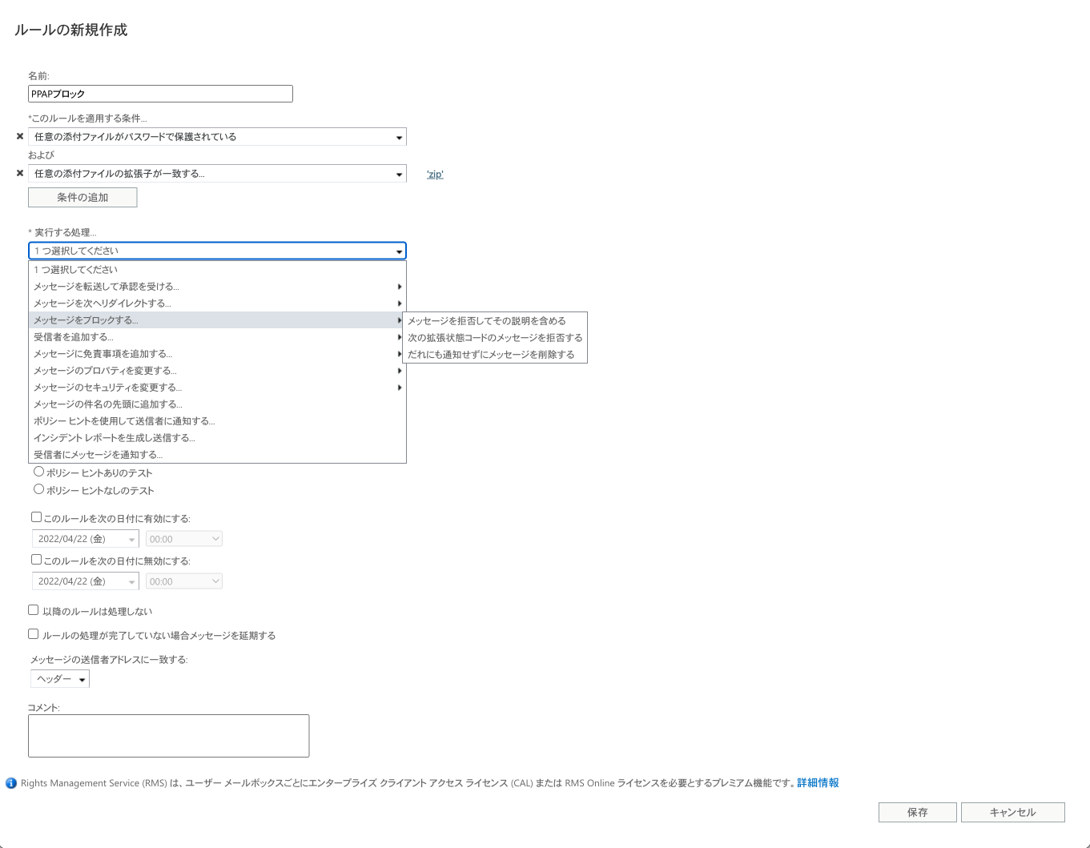
⑥次に対象となったメールに対してどのような処理をするのか決定します。
送信元にブロックした理由をメール送信し、メールをブロックするなどが可能です。
ただ一旦動作確認をする意味でインシデントレポートを送信するように設定しましょう。
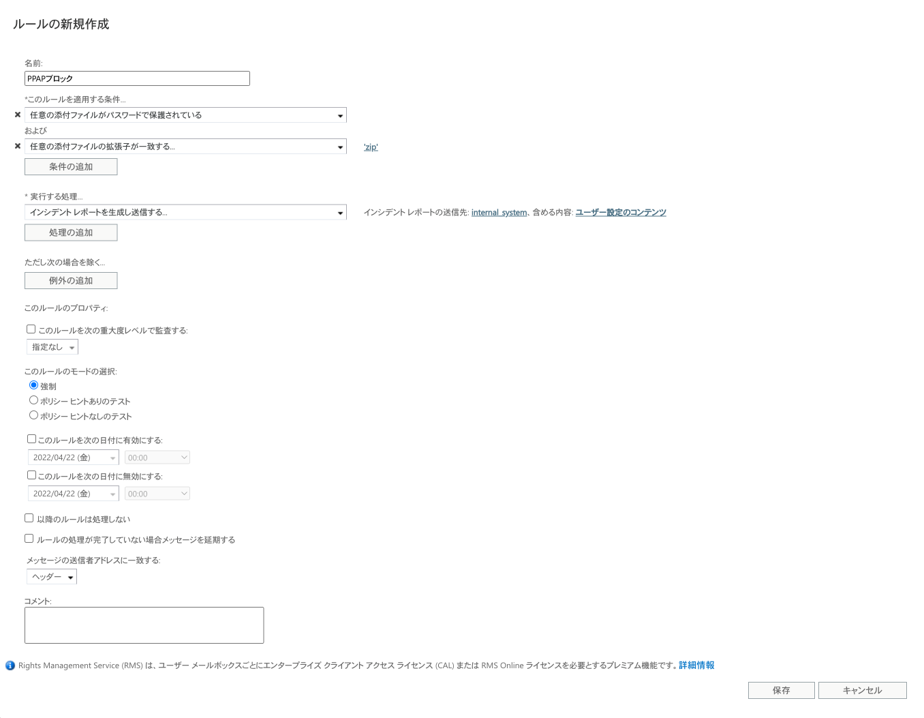
⑦上図では対象となったメール情報を含めたメールを特定のアドレスに送信するように設定しました。
他の項目は任意で構いません。
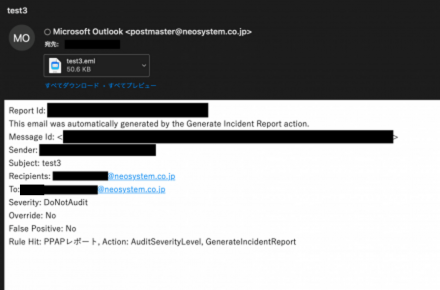
⑧上図は実際のインシデントレポートメールです。
想定通りの動作をしているのであれば、「実行する処理」はメールをブロックするに設定すればよい
でしょう。
まとめ
・送信者のドメインを絞ったり、ブロックではなく受信者に対してパスワード付きZIPファイルが添付
されていることを警告するなど様々な条件、処理を行うことができます。
・当社では近日、同様の仕組みを設定する予定です。当社情報資産だけでなく、お客様の情報資産をお
預かりしていますので、日頃より情報セキュリティ強化に努めていきます。
【公開日:2022/04/27 10:51】

